Comcast 因其强大的功能(包括快速发送和接收电子邮件以及多平台支持)而成为个人和企业使用的首选电子邮件。由于康卡斯特电子邮件经常用于与家人、朋友、同事等保持联系,因此我们始终需要它。但是,如果 iPhone 上的康卡斯特电子邮件无法使用怎么办?
在这种情况下,您会希望立即解决问题。幸运的是,我们有解决问题的办法。本文将探讨康卡斯特电子邮件无法在 iPhone 上运行的简单解决方案,并帮助您摆脱困境。

iPhone 上的康卡斯特电子邮件无法工作问题可能由多种原因引起,例如:
1. iPhone可能没有互联网连接,或者连接不稳定。
2. 设备存储空间不足可能会导致康卡斯特电子邮件无法正常工作。
3. Comcast 电子邮件服务器设置配置不正确。
4. 您在登录 Comcast 帐户时使用了错误的用户名和密码。
5. iPhone 可能运行在过时的版本上。
6. iPhone上的第三方应用程序可能会妨碍康卡斯特的正常工作。
7、 iOS系统问题。
无论导致此问题的原因是什么,都有一些解决方案可以帮助修复您的康卡斯特电子邮件在 iPhone 上无法正常运行的问题。继续阅读以更好地理解。
以下是解决康卡斯特电子邮件无法在 iPhone 上运行问题的新解决方案:
如果您在使用康卡斯特电子邮件时遇到问题,可能是由于互联网连接不佳造成的。对于无线网络,请尝试在您的设备上断开连接并重新连接它们。如果您使用的是蜂窝网络,请确保所有必要的设置均按顺序进行。这样做可以解决这个问题。
第 1 步:前往设备上的“设置”并找到“蜂窝网络”选项。
步骤 2:找到邮件应用程序并启用它以获取蜂窝网络中的康卡斯特电子邮件。
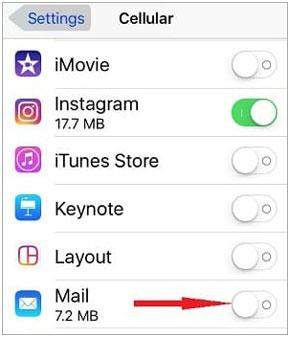
康卡斯特电子邮件在 iPhone 上无法使用也可能是由于康卡斯特的内置设置不正确而导致您无法接收电子邮件。因此,为了确保康卡斯特电子邮件设置没有任何问题:
步骤 1:检查电子邮件是否位于垃圾邮件文件夹中。
步骤 2:另外,检查康卡斯特电子邮件设置中的发送限制。
步骤 3:检查并确保您没有阻止发件人的帐户。
清除 iPhone 上的缓存可能是修复康卡斯特电子邮件无法在iOS设备上运行的潜在方法。高速缓存是一种存储器,用于存储处理器中频繁使用的数据和指令,以减少访问所访问站点的时间。然而,随着时间的推移,缓存会占用大量存储空间,这可能会给您的 iPhone 带来问题。为了使康卡斯特电子邮件正常工作,应该有足够的空间来发送或接收电子邮件。执行以下操作以清除缓存:
第 1 步:首先,转到 iPhone 上的“设置” ,然后访问“常规”选项卡。
步骤 2:从那里,前往“ iPhone 存储”并滚动查看手机上可用的应用程序列表。
步骤 3:接下来,点击“邮件”应用程序和“卸载应用程序”选项以清除缓存。

猜猜您需要:计划通过 iPhone 共享您的联系人吗?但如何开始呢?打开此链接以获取方法。
也许您输入的康卡斯特电子邮件帐户密码不正确。确保输入正确的密码,同时对大小写字母采取额外的预防措施,因为密码区分大小写。但是,如果这也不起作用,请尝试按照以下步骤重置密码:
步骤 1:使用 idm.xfinity.com 访问 Comcast 官方网站。
第 2 步:单击登录按钮并点击“忘记”链接。
步骤 3:单击链接后,您将看到用于重置电子邮件帐户密码的各种选项。更改密码后,请尝试使用新密码访问您的帐户。
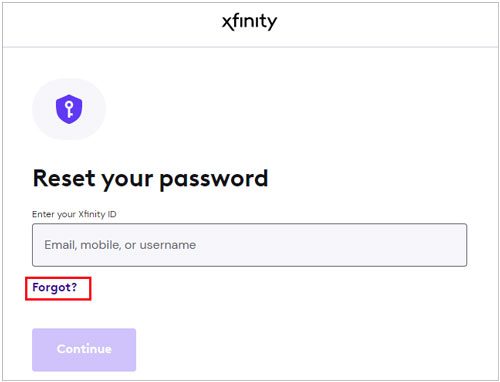
在采取任何进一步措施之前,必须了解 Comcast 电子邮件服务服务器是否已关闭。要查明此服务器是否存在任何问题,请访问 Safari 浏览器中的“中断报告”。如果显示康卡斯特电子邮件服务器已离线,请检查“Isitdownforeveryoneorjustme”以了解其他可能受到影响的人员的详细信息。
如果康卡斯特问题影响到您所在地区的每个人,请等待他们恢复服务。另一方面,如果它只是影响您个人,请联系您的本地管理员并让他们帮助修复它!
或者,要确定 Comcast 邮件服务器是否已关闭,您可以登录 Xfinity.com 上的帐户并单击“邮件图标”。如果您可以毫无问题地访问电子邮件,则邮件服务器应该正常运行。但是,如果出现代码为 500 的错误页面,则可能意味着不幸的是发生了中断。
康卡斯特电子邮件仍然无法在 iPhone 上使用吗?尝试检查康卡斯特邮件获取或通知设置。以下是调整这些设置的步骤:
第 1 步:前往 iPhone 上的“设置” ,然后单击“密码和帐户”。
步骤2:选择“获取新数据”选项。从那里,调整所有电子邮件或康卡斯特电子邮件的电子邮件设置。现在将设置更改为“推送”选项。

如果您的康卡斯特电子邮件帐户遇到问题,删除然后重新安装该帐户可能是一个可靠的解决方案。操作方法如下:
第 1 步:首先在计算机上登录您的康卡斯特电子邮件帐户,并检查以确保您的所有电子邮件都在那里。
步骤 2:导航至“设置”,进入“密码和帐户”,然后单击康卡斯特电子邮件帐户。
步骤3:要删除它,只需点击“删除”按钮并等待一段时间再添加即可。
如果您无法收到康卡斯特电子邮件,禁用甚至卸载某些第三方应用程序(例如防病毒和 VPN)可能是解决此问题的可靠方法。通常很难确定哪个应用程序可能会阻止这些电子邮件到达目的地,但将它们一起删除可以帮助确保没有任何东西干扰此过程。

了解更多:为什么电脑上iPhone 的内部存储空间是空的?你怎样才能解决它?
要解决康卡斯特电子邮件 iPhone 无法工作的问题,您可以尝试强制重启,尽管它可能并非每次都有效。强制重启会强制其关闭然后重新打开。具体做法如下:
在 iPhone 8 或更高版本上:
按下“音量增大”按钮并快速松开,然后按下“音量减小”按钮并随后快速松开。最后,按住“电源”按钮,直到您在设备上看到 Apple 徽标。

要重新启动 iPhone 7 或 7 Plus:
按住“侧边”按钮和“降低音量”按钮,直到您在屏幕上看到 Apple 徽标。
要重新启动 iPhone 6 及更早型号:
按“ Home ”和“ Power ”按钮,直到您在屏幕上看到Apple标志。

您可能会喜欢:如果您的iPhone 无法恢复,您可以使用这 6 种方法来解决此问题。
让您的iOS设备保持最新并在最新版本的操作系统上运行非常重要。执行软件更新可以帮助解决连接或性能方面的任何问题。因此,它可能会解决康卡斯特电子邮件无法在 iPhone 上运行的问题。要更新iOS ,请执行以下操作:
第 1 步:前往 iPhone 上的“设置”页面。
步骤 2:单击“常规”,进入“软件更新”,然后单击“下载并安装”即可接收升级,这可能会让您免去数小时的挫败感。

重置所有设置可以帮助您将设备恢复到原始设置。但是,它会擦除您设备上的所有内容。因此,这应该是最后的手段,因为您的数据面临风险。
另一方面,执行此过程可以解决您设备上的任何问题,并且从长远来看可以解决 iPhone 上的康卡斯特电子邮件无法工作的问题。请记住在继续此过程之前先备份您的数据。
要重置设置,请导航至“设置”>“常规”>“重置”>“重置所有设置”。重新启动手机并检查问题是否已解决。

另请参阅: iPhone 卡在恢复屏幕上? 6个简单的方法在这里
如果您仍然无法在 iPhone 上使用康卡斯特电子邮件,那么是时候使用iOS系统恢复等专业工具了。此工具可以帮助您解决 iPhone 的问题,包括康卡斯特电子邮件无法在 iPhone 上运行。只需单击一个按钮,该工具即可将iOS设备恢复到正常工作状态。
其标准恢复模式不会删除您的数据,因此您可以在不丢失文件的情况下解决问题。此外,该软件还可以修复iPhone和iPad上的黑屏。它还可以毫不费力地修复崩溃的iOS设备。
该iOS系统恢复工具的主要特点:
* 只需点击几下即可将 iPhone 修复至正常状态。
* 解决各种iOS系统问题,如iPhone绿屏、充电问题等。
* 为您提供两种模式:标准和高级。
* 支持iOS 16及其他各代iOS 。
* 用户友好的界面,任何人都可以轻松使用。
* 可在Mac和Windows计算机上运行。
下载这个iOS系统恢复软件。
让我们看看如何使用此工具来修复康卡斯特电子邮件无法正常工作的问题:
01首先,在计算机上安装该程序,启动它并使用可用的 USB 数据线将 iPhone 插入计算机。选择“ iOS系统恢复”选项。

02然后按“开始”按钮开始修复过程。选择一种恢复设备的模式,然后点击“确认”图标。

03现在,在界面上查看并修改设备信息。单击“修复”下载固件并修复您的iOS设备。完成后,检查 iPhone 上的康卡斯特应用程序。

康卡斯特电子邮件帐户无法在 iPhone 上运行可能会令人不安,但不用担心,因为上述解决方案可以解决该问题。无论是重置密码还是清理设备上的一些空间,所有这些都可以解决这个问题。但是,如果这不起作用,请考虑使用iOS系统恢复等功能强大的工具。它是解决康卡斯特电子邮件无法在 iPhone 上运行而不丢失数据的最佳工具。
相关文章:
如何用 11 种实用方法修复 iPhone 自行点击的问题?